เราจะทำให้ Email บางคนไปอยู่ใน Folder ที่กำหนดได้อย่างไร
การใช้งานอีเมล@บริษัท (Email Company) นั้นหลายคนต้องติดต่อธุรกิจ หรือพนักงานบริษัท กิจการต่างๆ ที่มีการติดต่อกับผู้คนเป็นจำนวนมาก บางครั้งเมื่อมีอีเมล (Email) เข้ามาเยอะมากๆอาจจะปะปนกันไปหมดเมื่อต้องการเจาะจงดูอีเมล (Email) ของผู้ส่งคนใดคนหนึ่ง แต่ต้องต้องมาหาทีละอีเมล (Email) ทำให้เสียเวลามาก หรือหลายคนที่สร้างแยกเป็น folder ไว้เพื่อให้ง่ายต่อการใช้งานแต่ว่าอีเมล (Email) เหล่านั้นไม่เข้าไปอยู่ใน folder ที่เราสร้างไว้เองอัตโนมัติ เราต้องคอยมาย้ายอีเมล (Email) ไปเก็บไว้ใน folder เอง ก็จะทำให้เสียเวลาเช่นเดิม บทความนี้จะมาสอนเกี่ยวกับการทำให้อีเมล (Email) ที่ส่งเข้ามาย้ายไปอยู่ใน folder ที่เราสร้างไว้เองอัตโนมัติ ถ้าหากใครที่ยังไม่ได้สร้าง folder ไว้เพื่อแยกอีเมล (Email) ก็สามารถทำไปพร้อมกันได้เลยค่ะ
วิธีการสร้าง folder ใน Microsoft Outlook
1.เปิดโปรแกรม Microsoft Outlook ขึ้นมา
2.คลิกขวาที่ "Inbox" (กล่องจดหมายเข้า)
3.เลือก "New folder" (โฟลเดอร์ใหม่)
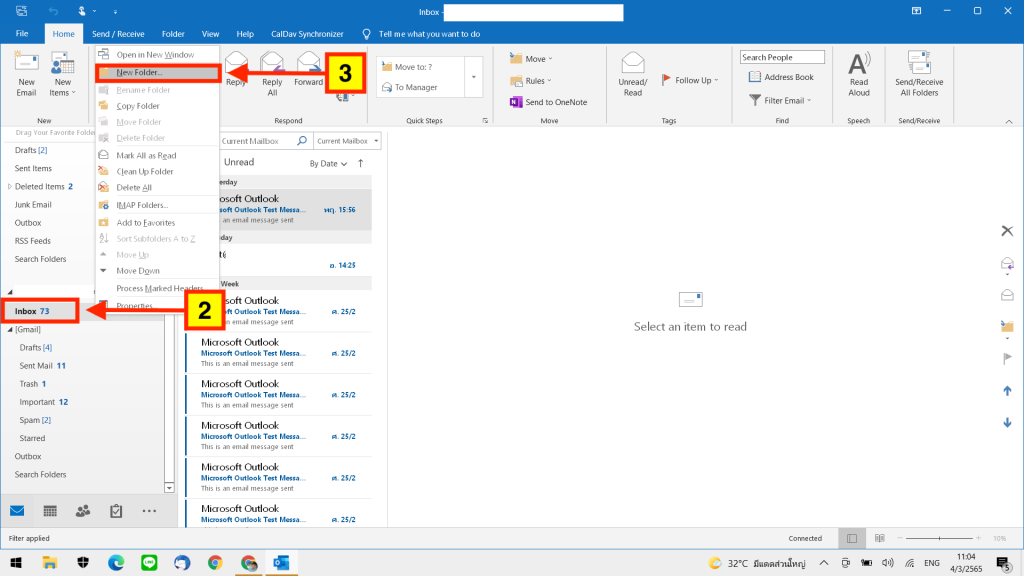
4.จากนั้นกำหนดชื่อfolder ที่เราต้องการ จากนั้นกด "Enter" (เข้าสู่) ที่แป้นพิมพ์
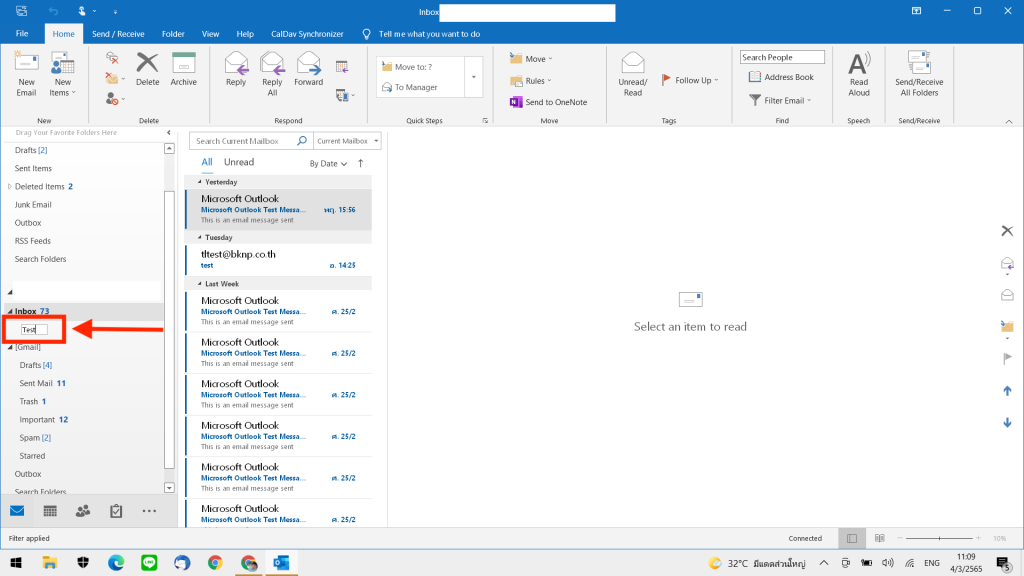
วิธีการย้าย Email ให้เข้าไปอยู่ใน Folder ที่สร้างไว้อัตโนมัติ
1.ไปที่ "Inbox" (กล่องจดหมายเข้า) > จากนั้นเลือกอีเมล (Email) ฉบับที่เราต้องการตั้งค่าให้ย้ายเข้าไปอยู่ตาม folder ที่เราสร้างไว้ >จากนั้นคลิกขวาที่อีเมล (Email) ฉบับนั้น > จากนั้นเลือก "Rules" (กฎ) >เลือก "Always Move Messages From: email address" (ทุกครั้งให้ย้ายข้อความจาก<ชื่ออีเมลที่เราเลือก>)
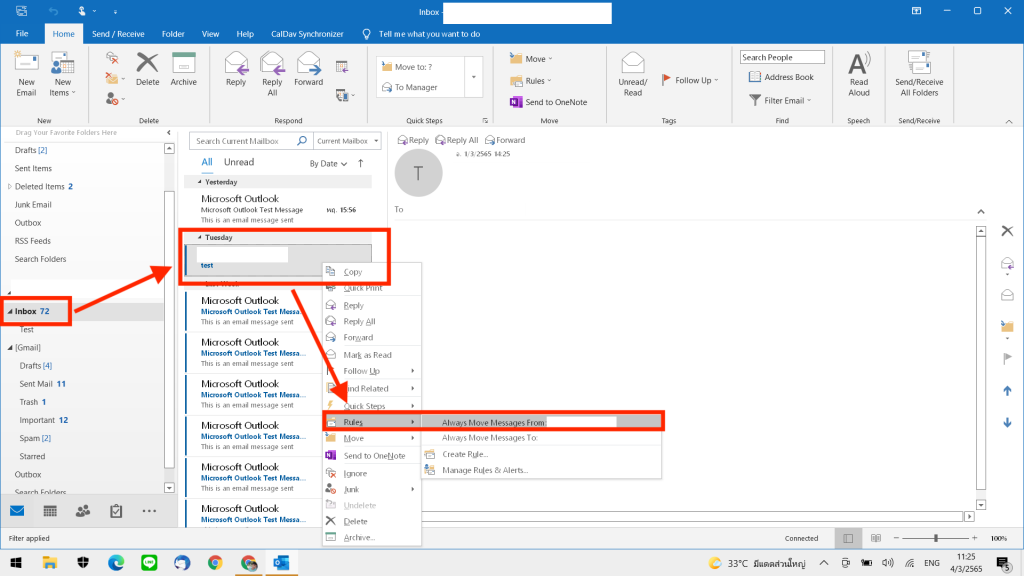
2.จากนั้นระบบจะเด้งหน้าต่างขึ้นมาให้เราเลือก folder ปลายทางที่เราต้องการให้อีเมล (Email) ของผู้ส่งคนนั้นเข้าไปเก็บไว้ > จากนั้นคลิก "OK" (ตกลง)
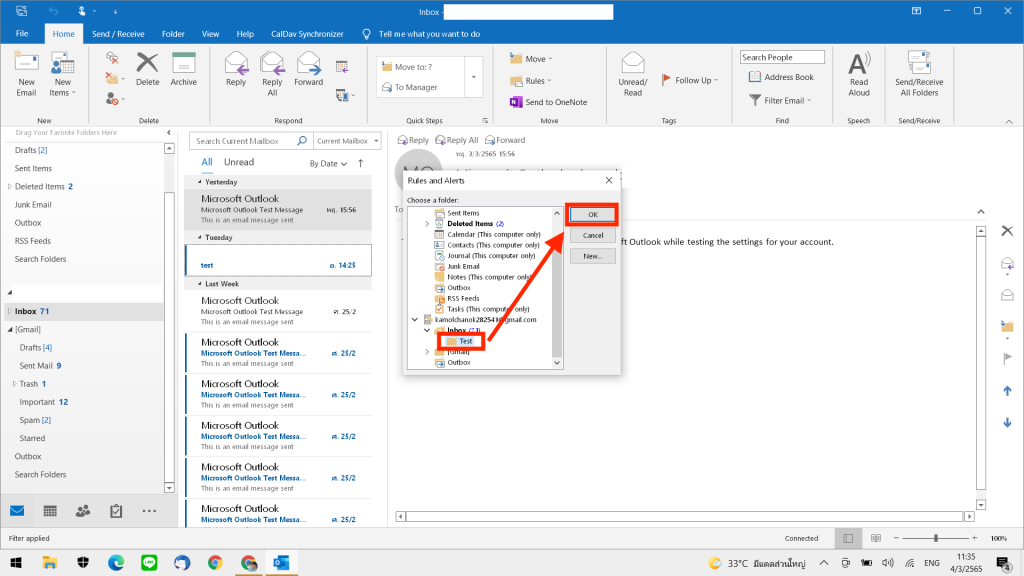
เพียงเท่านี้เมื่ออีเมล (Email) ที่เราได้เลือกไว้ส่งมาอีกก็จะเข้าไปอยู่ใน folder ที่เราสร้างไว้อัตโนมัติ ซึ่งจะเป็นการสะดวกมากๆเลยค่ะ


